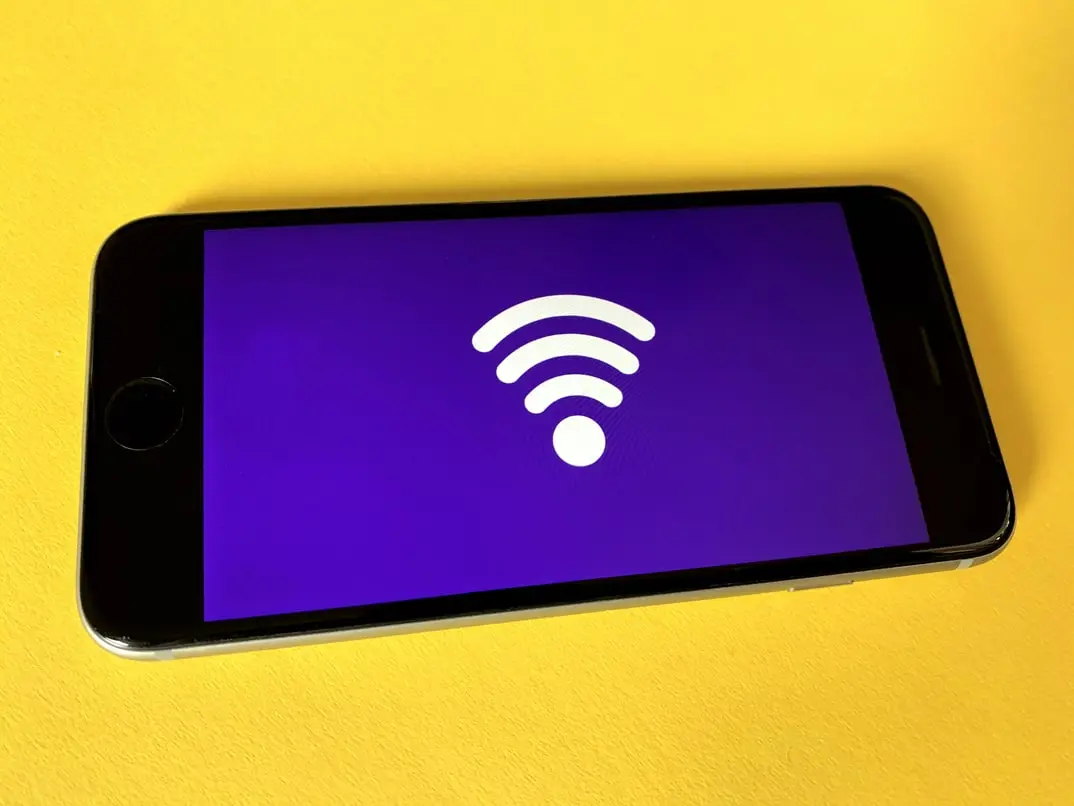Tag: WiFi
如何忘记Windows 11上保存的Wi-Fi网络
当你在你的Windows 11电脑上连接到一个Wi-Fi网络时,该网络会被自动保存,当它在范围内时,电脑会自动连接到它。这个功能很方便,但如果你连接到一个公共或不安全的网络,也可能是一个安全风险。在Windows 11上忘记保存的Wi-Fi网络是一个简单的过程,可以防止你的计算机自动连接到该网络。本文将指导你完成在Windows 11上忘记已保存的Wi-Fi网络的步骤。
如何在Windows 11中通过两种方式忘记保存的网络
在Windows 11中忘记已保存的Wi-Fi网络可以通过多种方式进行。在本节中,我将提供在Windows 11中忘记已保存的网络的分步说明:使用设置应用程序和快速设置菜单。
使用快速设置菜单
这是一个快速的方法,可以让你在几次点击中忘记你所连接的网络或你的计算机接收器所及的网络。要做到这一点,你需要
点击任务栏右下角的Wi-Fi图标。
接下来,点击Wi-Fi按钮旁边的箭头,打开一个可用网络的列表。
右键点击你想忘记的网络。
点击 "忘记 "按钮。
将出现一条确认信息,询问你是否要忘记所选网络。再次点击 "忘记 "来确认。
所选的网络现在将从你保存的Wi-Fi网络列表中删除。
请记住,这种方法不会帮助你删除离你很远的网络,但它们保存在你的计算机内存中。
使用设置应用程序
这个方法将帮助您查看所有保存的Wi-Fi网络,并快速删除它们。要做到这一点,你需要。
点击Windows开始按钮和设置图标(齿轮图标),打开Windows设置。
在Windows设置中,点击网络和互联网。
接下来,点击Wi-Fi。
在这里,点击管理已知网络。
一个所有已保存的Wi-Fi网络的列表将出现。找到你想忘记的网络,然后点击忘记按钮。
将出现一条确认信息,询问你是否要忘记所选网络。再次点击 "忘记 "来确认。
所选的网络现在将从你保存的Wi-Fi网络列表中删除。
请记住,要撤销这个动作是不可能的。这意味着,你将不得不重新输入这个网络的密码来连接它。所以你应该小心,不要意外地删除你想要的网络。
如何删除Windows 11上保存的多个Wi-Fi网络
在Windows 11上删除多个已保存的Wi-Fi网络是有用的,当你想清除你的计算机的已保存的网络列表,或当你有许多已保存的网络不再使用。本节将提供关于使用命令提示符在Windows 11上删除多个已保存的Wi-Fi网络的分步说明。
以管理员身份打开命令提示符。要做到这一点,在Windows搜索栏中输入 "cmd",右击 "命令提示符",并选择 "以管理员身份运行"。
键入以下命令并按回车键:netsh wlan show profiles这个命令将列出你的电脑曾经连接过的所有Wi-Fi网络。
找到你想删除的Wi-Fi网络的名称,并复制其名称(包括引号)。
键入以下命令,用你想删除的 Wi-Fi 网络的名称(包括引号)替换...
如何在台式电脑上添加Wi-Fi
安装了Wi-Fi路由器后,很多人都有一个合理的问题--如何连接到互联网通常的台式电脑,没有Wi-Fi模块。
在台式电脑上添加Wi-Fi需要什么?
以前,互联网是通过电缆连接到计算机的。而现在,在大多数情况下,你必须从路由器到电脑之间铺设一条网线。这种发展并不总是可取的,有时它不允许一些因素的存在。尽管如此,人们还是会安装一个路由器,以摆脱房子里的电线。
将笔记本电脑连接到Wi-Fi路由器并不太困难。然而,许多人在将电脑连接到无线网络时遇到困难。大多数PC没有安装Wi-Fi模块。因此,你将需要一个特殊的USB Wi-Fi适配器来进行设置。
个人电脑的Wi-Fi适配器是为无线宽带包数据交换而设计的。更简单地说,它是一种无需任何电缆就能提供互联网连接的设备。
那么,这里是如何将Wi-Fi添加到台式电脑上的。
有哪些种类的Wi-Fi适配器可用
计算机的Wi-Fi适配器有两种类型:外部和内部。外置的有一个USB输出,像一个普通的闪存驱动器一样插入相应的端口(顺便说一下,这些模型与它们非常相似)。内部适配器安装在主板上的PCI-Express连接器中,所以要连接它们,你需要拆开电脑机箱。
计算机适配器在使用Wi-Fi技术的频率范围内工作。它可以读取在这一区段收到的信号,并将其转换为数字形式,还能够向其他接收设备发送数据(分发Wi-Fi),将 "数字 "转换为无线电波。
为此,该设备配备了一个特殊的内置或外置天线。一个单独的芯片,由软件控制,负责将无线电信号转换为数字代码并返回的过程。通过在计算机上安装这个模块,你可以 "空中 "连接到可用的网络连接,而无需电缆连接。
如何设置和连接Wi-Fi适配器
将Wi-Fi适配器连接到计算机后,你还需要安装设备驱动程序--这是一个文件包,允许系统识别它并正确执行后续的互动和操作。
驱动程序和实用程序通常包括在适配器中。它们可以在磁盘上,或者--如果是USB型号--可以预先安装在设备上。在后一种情况下,当你通过USB端口连接模块时,安装将自动开始。
从磁盘上安装也很容易。你只需要在CD/DVD驱动器中运行它,等待菜单启动,并选择 "安装"。如果没有驱动程序,可以从任何可以上网的电脑上下载。它们应该从适配器制造商的官方网站上下载。
安装完驱动程序后,进入 "控制面板",在 "网络和互联网 "下选择 "网络控制中心"(或 "网络连接")。这里将出现一个带有你的适配器名称的新快捷方式。
安装该软件后,你的电脑将开始 "看到 "所有可用的Wi-Fi网络。计算机将成为其他设备--智能手机、笔记本电脑和电视--的可发现者。
如果你已经与提供通过Wi-Fi接入网络的供应商签订了合同,你可以通过右键点击这个快捷方式连接到互联网。
什么是内部Wi-Fi适配器
这些适配器插入计算机主板上的PCI(或PCI Express)连接器。很明显,要安装这样的适配器,你需要拆开系统装置。安装基本上也不复杂。一旦你拆下系统单元的盖子,把适配器放到PCI连接器中,重新启动计算机,安装驱动程序,就可以了。
在系统单元的外面,会看出来适配器天线,甚至是几个。这都是为了更好的接收。毕竟,如果一个普通的USB接收器可以通过延长线连接,使其更好地接收信号,这对内部适配器是不起作用的。
什么是Wi-Fi 7,它的速度有多快?
许多用户已经听说了即将出现在市场上的新Wi-Fi 7技术。然而,大多数人仍然不完全了解为什么需要Wi-Fi 7,它有哪些新技术,以及这种Wi-Fi的速度会有多快。
Wi-Fi 7将有多快以及为什么需要它
随着互联网的出现,世界发生了巨大的变化。今天,人们不断有机会接触到各种各样的数据和信息,几乎没有限制。除此之外,互联网还使人们比以往任何时候都更接近。通过接入网络,你可以与可能远在千里之外的人进行实时交流。
技术是不断发展的,大约20年前,互联网相当昂贵,为了使用它,用户不得不在电脑上铺设电线,购买调制解调器,或者花钱在手机上接入非常缓慢的互联网,但今天一切都不同了。互联网接入已经变得更加便宜和容易。你可以购买不同的套餐,甚至是无限量的数据,让你直接从你的智能手机上访问互联网,而且有许多技术可以无线访问万维网。
今天我们要谈的是Wi-Fi网络。这项技术允许用户在他们的智能手机或笔记本电脑上连接到特殊的路由器并访问互联网。相当方便和可靠的技术今天几乎在每一个家庭、咖啡馆,甚至在大多数不同的公共场所都可以找到。然而,这项技术也有其自身的发展。
随着时间的推移,新版本的Wi-Fi技术被发布,这有助于提高速度、连接的稳定性和设备的数量。很快,Wi-Fi 7技术将出现在市场上。它应该会带来相当多的变化,使网络访问更加容易和可靠。
许多用户仍然没有充分认识到这项技术的好处,以及它能为他们提供什么。
什么是Wi-Fi 7技术
首先,你需要了解什么是Wi-Fi 7,以及为什么首先要开发它。事实是,自WLAN发布以来,一直在不断改进WLAN,不同种类的东西已经被添加到技术中。为了便于分配最基本的版本,其中引入了新的功能和各种突破性的功能,有条件地将技术性的Wai-Fi-Fi分为几代。因此,很快,第七代Wi-Fi的时间就会到来。
Wi-Fi 7承诺比它的前辈Wi-Fi 6好得多。这一代产品将结合多达三个数据频段,使用超宽数据信道,还能将多个数据信道结合在一起,以获得更大的带宽。这使无线网络变得比有线连接更加可靠和快速。
Wi-Fi 7规格最重要的区别是带宽高得多,能够连接更多的用户,并减少了反应的延迟。所有这些都使Wi-Fi 7成为比Wi-Fi 6更先进的规范。
与Wi-Fi 6相比,Wi-Fi 7的具体技术规格是什么?
当谈到比较两代Wi-Fi技术时,最好是提出一个清晰的表格,列出主要的技术规格进行比较。
种类Wi-Fi 6Wi-Fi 7最大速度高达10Gbps高达30Gbps安全标准第三工作组WP4QAM调制1024QAM4096QAM最大的连接设备最多8个最多16个接入点1多个頻率2.4GHz, 5GHz2.4GHz, 5GHz, 6GHz单通道宽度160兆赫320兆赫网络标准IEEE 802.11轴IEEE 802.11轴
从这两个规格的比较中可以看出,Wi-Fi 7将比其前辈强大得多,速度也更快。例如,数据传输速度将几乎增加三倍,达到每秒30GB,而不是每秒10GB。
此外,一个伟大的创新是,现在数据流可以同时传输给16个设备。在此之前,这种能力只适用于8个连接的设备同时使用。这意味着该协议可以为相当多的设备提供服务,而不需要任何额外的硬件,如果你想把智能家居设备连接到它,或者如果你想把Wi-Fi作为公共的,例如在你的组织或办公室,这可能是非常有用。
在安全方面也做了重要的改变,新的WP4安全协议将使你在使用路由器时更加安全。
总的来说,Wi-Fi 7将给你带来相当多的新功能,它是无线网络的一个巨大进步。它目前计划在2024年发布。很快这项技术就会改变无线连接的世界。
WIFI智能屏幕技术解释
什么是WiFi智能屏飞利浦
Wi-Fi智能屏幕是在两个设备之间传输数字视频的能力,例如,你可以从手机向电视播放视频。
例如,飞利浦电视实现了这一功能,为了实现这一功能,你需要在你的移动设备上安装飞利浦MyRemote程序,安装后你可以用平板电脑或手机控制电视。你可以将视频从一个设备流传到另一个设备。你也可以打开电视图片接收,在这种情况下,电视通过WI-FI将视频流传到你的移动设备。
什么是WIFI智能屏?
WIFI智能屏幕是飞利浦Miracast技术的商业名称。Miracast技术在WIFI设备之间传输内容,不需要WIFI开关,设备之间可以直接通信。Miracast现在还支持优质内容,如蓝光电影、电视和体育直播,以及其他受复制保护的优质内容。
飞利浦智能屏幕是如何工作的?
要使用飞利浦智能屏幕,请在您的手机、电脑或平板电脑上下载并安装飞利浦电视遥控器应用程序。智能屏幕必须在您的电视上启用。当智能屏幕模式开启时,电视中的WiFi模块会切换到热点模式,您的手机通过Wi-Fi接收电视的视频流,并在您的手机或平板电脑上显示。使用飞利浦电视遥控器应用程序来控制智能屏幕。您也可以将视频从您的智能手机流传到电视上。
你可以去另一个房间,继续在平板电脑上看电视,而不是在电视上。
我的电视没有WiFi智能屏幕
你应该知道,智能屏幕的WIFI应用已经被屏幕镜像应用取代。这是安卓电视的新一代软件,也使用Miracast技术。一些视频流应用已经内置了该功能。例如,Youtube允许你将视频流传到电视上,点击分享图标会显示一个可用设备的列表,你可以将广播切换到这些设备上。
在某种程度上,这种功能在电视上被少数用户使用,但它们仍然有需求。现在已经为移动设备和电视开发了许多应用程序。你可以在许多设备上观看流媒体视频,在手机上、电视上、平板电脑上。你可以订阅流媒体服务,在任何有适当软件和互联网连接的设备上观看视频。
如何连接到一个隐藏的Wi-Fi网络
如果你担心入侵者进入你的网络,一个隐藏的Wi-Fi网络可以作为一个额外的保护层。然而,这对新来者来说可能很困难。连接到一个隐藏的Wi-Fi网络可能比连接到一个可见的网络更复杂。然而,一旦你知道了这些步骤,就不会太困难。
在连接到隐藏的Wi-Fi网络之前,你需要知道什么?
在连接到一个隐藏的Wi-Fi网络之前,有几件事情你应该记住:
你需要知道网络名称(SSID)和密码:由于该网络在可用网络列表中不可见,你需要输入网络名称和密码来手动连接。
隐藏的网络并不一定更安全:虽然隐藏你的网络名称可以使别人更难找到并连接到你的网络,但这并不是一个万无一失的安全措施。使用强大的密码和其他安全措施来保护你的网络仍然是重要的。
隐藏的网络可能导致兼容性问题:一些设备可能无法连接到隐藏网络,特别是旧设备或运行过时的操作系统的设备。如果你在连接时遇到麻烦,你可能需要检查你的设备是否与隐藏网络兼容。
连接到一个隐藏的Wi-Fi网络可以是一个有用的安全措施,但重要的是要记住,它不是一个万无一失的解决方案。遵循本文所述的步骤并采取其他安全措施,可以帮助保护你的网络和设备免受未经授权的访问。
如何在Windows上加入一个隐藏的Wi-Fi网络
要在Windows上加入一个隐藏的Wi-Fi网络,请遵循以下步骤:
使用 "Windows + I "键盘快捷键打开设置,选择 "网络和互联网"。
点击左侧边栏的 "Wi-Fi"。
然后点击 "管理已知网络"。
点击 "添加一个网络"。
选择你的隐藏式Wi-Fi的安全类型。
输入网络名称(SSID)和安全密钥。
点击 "保存"。
你的电脑现在应该连接到隐藏的Wi-Fi网络。请注意,步骤可能略有不同,这取决于你的Windows版本。
如何在Mac上加入一个隐藏的Wi-Fi网络
要加入Mac上的隐藏Wi-Fi网络,请遵循以下步骤:
点击菜单栏中的Wi-Fi图标,选择 "其他网络"。
在其他网络的列表中,选择 "其他"。
然后在 "网络名称 "栏中,输入隐藏的Wi-Fi网络的名称。
在 "安全 "领域,选择网络使用的安全类型(如WPA2个人)。
在 "密码 "栏中输入网络的密码。
点击 "加入"。
你的Mac现在应该连接到隐藏的Wi-Fi网络。请注意,MacOS的更新经常对系统的外观做出不同的改变,并可能改变一些功能和按钮的名称,所以根据你的固件版本,按钮可能有不同的名称。
如何在iOS上加入一个隐藏的Wi-Fi网络
如果你使用iPhone或iPad,这些设备的说明将是相同的。为了连接到一个隐藏的Wi-Fi网络,你需要:
打开设置应用程序,点击 "Wi-Fi"。
点选可用网络列表底部的 "其他"。
输入网络的名称,并选择 "安全"。
在下一个标签中,为你的网络选择安全类型。
输入密码并点击 "加入"。
你的iPhone或iPad现在应该连接到隐藏的Wi-Fi网络。
如何在安卓系统上加入一个隐藏的Wi-Fi网络
无论你有一个安卓平板电脑还是智能手机,说明都是一样的。要在安卓系统上加入一个隐藏的Wi-Fi网络,请遵循以下步骤:
打开 "设置...